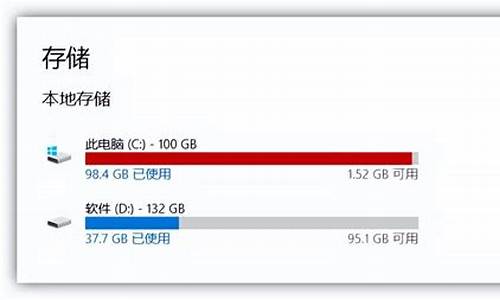苹果电脑系统节能怎么取消啊-苹果电脑系统节能怎么取消
1.苹果电脑节能怎样设置
2.苹果电脑怎么设置不黑屏休眠
3.苹果MAC怎么取消电脑休眠
苹果电脑节能怎样设置

在 Mac 上更改“节能”偏好设置
使用系统偏好设置中的“节能”来设定控制电脑能耗使用的选项。如果您使用的是便携式 Mac,则这些选项还可以帮助您延长电池的寿命。
作为 ENERGY STAR? 的合作方,Apple 已确定 Mac 的标准配置要符合 ENERGY STAR? 指南的节能要求。
有关 ENERGY STAR 的更多信息,请参阅 ENERGY STAR 网站。
重要事项下面的表格列出了“系统偏好设置”的“节能”面板中的所有可用选项。因为您使用的电脑的功能决定了所显示的选项,您可能无法看到下面列出的所有选项。
若要打开面板,请选取苹果菜单 >“系统偏好设置”,然后点按“节能”。
选项
描述
电池、电源适配器和 UPS
点按“电池”、“电源适配器”或“UPS”,然后为该电源选择省电选项。您的 Mac 从哪个来源获得能量,就将使用哪些选项。
只有在使用便携式 Mac 的情况下,才能看到“电池”按钮。只有在您的 Mac 连接到不间断电源时,才能看到“UPS”按钮。
自动切换图形卡模式
为了延长电池的寿命,请将 Mac 设置为在图形卡模式间自动切换。
“电脑进入睡眠”和“显示器进入睡眠”滑块,或者“此时间段后关闭显示器”滑块
拖移滑块以设定电脑或显示器在进入睡眠状态前需要等待的时间。
如果可能,使硬盘进入睡眠
在电脑不活跃时将电脑的硬盘置入睡眠状态。
唤醒以供网络访问
即便您的电脑处于睡眠模式,用户也可以访问电脑的共享资源,例如共享打印机或“音乐”播放列表。
使用电池电源时使显示屏略暗一些
电池供电时使显示器变暗一些。
电池供电时优化视频流播放
使用电池供电时,以标准动态范围 (SDR) 播放高动态范围 (HDR) 视频,从而节省能耗。
电池供电时启用电能小憩
接上电源适配器时启用电能小憩
允许电脑在睡眠时检查电子邮件、日历和其他 iCloud 更新。将 Mac 接上电源适配器时,电能小憩功能还能进行时间机器备份。
允许使用电源按钮将电脑置入睡眠状态
允许您按下电源按钮来将电脑置入睡眠状态。
防止电脑在显示器关闭时自动进入睡眠状态
防止电脑在显示器睡眠时进入睡眠状态。
断电后自动启动
断电后启动 Mac。
在菜单栏中显示电池状态
显示菜单栏中的电池图标。电池图标在便携式 Mac 连接到电源且电池正在充电时显示 ,或者显示电池的充电水平 。
电池健康
显示 Mac 笔记本电脑的电池状态并提供电池管理选项。
电池状态:显示“正常”或“建议维修”。
电池健康管理:延长电池寿命。
定时
设定使 Mac 定时睡眠、关闭或打开的日常计划表。
另请参阅
Mac 节能
设定 Mac 的睡眠和唤醒时间
设置 Mac 定时启动、关机或睡眠
Apple 支持文章:使用 Mac 上的睡眠和“节能”
苹果电脑怎么设置不黑屏休眠
以苹果MacBookPro,macOSMonterey系统为例,苹果电脑设置不黑屏休眠的具体方法如下:
首先打开电脑后,点击下方dock栏内的系统偏好设置图标,在打开的系统偏好设置页面中,找到节能图标并点击打开;
然后跳转至节能页面内,将自动关闭时间设置为永不,这样的话,只要显示器不关闭,电脑就不会休眠;
最后点击页面中的电源适配器选项,在电源适配器页面下,将电脑在充电状态下的自动关闭时间也设置为永不。点击勾选下方的当显示器关闭时,防止电脑自动进入睡眠选项即可完成苹果电脑不黑屏休眠的设置。
需要注意的是:由于显示器永不进入睡眠状态,有可能会缩短显示器的使用寿命,所以大家需要谨慎操作。
该答案适用于大部分型号的苹果电脑。
苹果MAC怎么取消电脑休眠
在系统偏好设置里找到energy saver,也就是第二行第二个那个小灯泡图标。把下图中的两个条子上的按钮都拖到最右边,如图:
要注意的是里面有两个选项卡,一个是电池,一个是插电,你都可设置一下。
另外,如果你只是想临时起用这个“功能”,大可不必这么麻烦,我的做法是打开itunes,然后点一首歌循环播放。这样也不会休眠,缺点是会有声音(放音乐当然会有声音)。你可以按电脑上的静音键。这只是一个临时的策略。我开迅雷下片时就是这样做的,因为迅雷不能延长电脑休眠时间。所以经常下一半电脑就休眠了。这个临时的策略相比上面所讲的要方便点,因为这个方法只要停止音乐播放又可以休眠了。这样比较省电。
声明:本站所有文章资源内容,如无特殊说明或标注,均为采集网络资源。如若本站内容侵犯了原著者的合法权益,可联系本站删除。